Android: Ako opraviť nedostatok úložiska
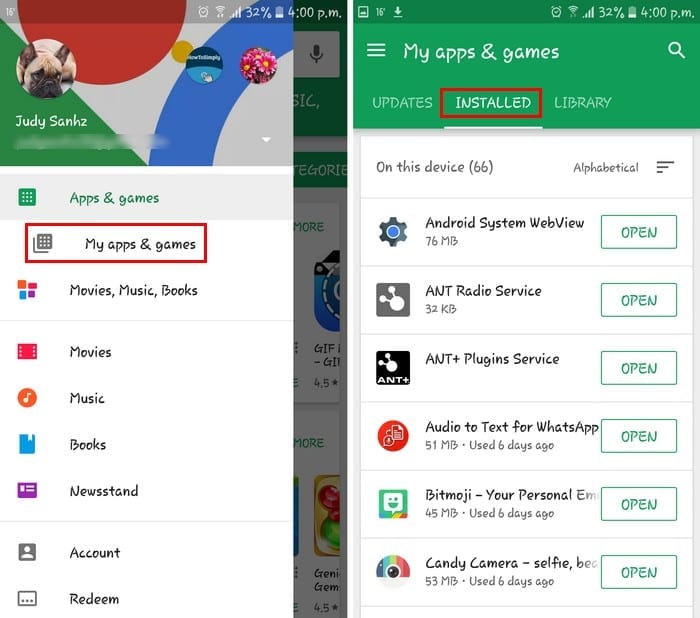
Nedostatok miesta na vašom Androide. Vyriešte problém pomocou týchto jednoduchých tipov na optimalizáciu úložiska.
Ak pracujete na 8 až 5 smeny ako obyvateľ kabíny, je pravdepodobné, že na spravovanie stretnutí používate nejakú formu programu Microsoft Outlook. Prirodzene, budete chcieť pridať svoj kalendár Outlook do svojho Androidu, aby ste k nemu mali prístup odkiaľkoľvek. Existuje mnoho ciest, ktorými to môžete dosiahnuť. V tomto návode sa budeme zaoberať 4 jednoduchými riešeniami, ktoré vám umožnia nastavenie za chvíľu.
Ak synchronizujete svoj existujúci kalendár v systéme Android s účtom Google a môžete svoj kalendár Outlook zverejniť na internete, môžete zverejnený kalendár Outlooku jednoducho pridať do svojho účtu Google. V závislosti od vášho nastavenia môžete alebo nemusíte mať na to povolenie.
Spoločnosti, ktoré využívajú službu Outlook 365, túto možnosť zvyčajne umožňujú a môžete postupovať podľa týchto krokov:
V kalendári Outlooku vyberte kartu „ Domov “ a potom „Publikovať online“ > „Zverejniť tento kalendár…“ Môžete mať aj možnosť publikovať na server WebDAV.
Ak máte skutočne povolené používať túto funkciu, mali by ste byť schopní pokračovať v nastavovaní zverejňovania vášho kalendára. Nastavte „ Úroveň prístupu “ na „ Verejné “ a potom vyberte tlačidlo „ začať publikovať “.
Skopírujte „ Odkaz na odber tohto kalendára “ do schránky. Budete ho potrebovať pre ďalšiu sériu krokov.
Prihláste sa do svojho Kalendára Google .
Na ľavej table vyberte šípku vedľa položky „ Iné kalendáre “ a potom vyberte možnosť „ Pridať podľa adresy URL “.
Prilepte adresu URL, ktorú ste skopírovali v kroku 3, do poľa „ URL “ a potom vyberte „ Pridať kalendár “.
Váš kalendár Outlook je teraz pridaný do vášho účtu Google a bude sa synchronizovať s vaším Androidom.
Ak sa nachádzate v podnikovom prostredí, váš správca systému vám pravdepodobne umožňuje synchronizovať vaše zariadenie so serverom Outlook Exchange. Týmto sa zosynchronizuje váš e-mail, kalendár a kontakty z Outlooku do vášho Androidu.
Ak chcete ísť touto cestou, často sa dá nakonfigurovať z aplikácie E-mail pomocou týchto krokov:
V systéme Android otvorte aplikáciu „ Mail “.
Vaše možnosti sa odteraz budú líšiť v závislosti od zariadenia, ktoré používate. Postupujte podľa sprievodcu a vyplňte príslušné informácie. Ak sa nezobrazí sprievodca nastavením vášho e-mailu, možno budete musieť prejsť do časti „ Ponuka “ > „ Nastavenia “ > „ Pridať účet “. Keď bude dostupná, budete chcieť vybrať aj možnosť „ Manuálne nastavenie “. Ak nemáte určité informácie, ako je adresa vášho servera, možno budete potrebovať pomoc od správcu systému s nastavením. Ďalšie informácie o tejto konfigurácii nájdete tu .
Po nastavení tejto konfigurácie budete môcť prezerať a upravovať svoj kalendár Outlook priamo zo svojho Androidu a budete mať obojsmernú synchronizáciu medzi zariadením a serverom.
Ak chcete robiť veci staromódnym spôsobom a nechcete synchronizovať veci cez sieť, môžete na prenos údajov pomocou kábla USB použiť aplikáciu tretej strany, ako je Android-Sync .
Ďalšie informácie o tomto type nastavenia nájdete tu .
Áno, je to tak! Microsoft vytvoril aplikáciu Outlook pre Android . Priamo z aplikácie môžete synchronizovať a používať svoj kalendár Outlook a ďalšie. Nie všetky podnikové prostredia budú podporovať používanie aplikácie, ale ak váš Kalendár využíva služby Outlook.com, túto aplikáciu určite stojí za vyskúšanie.
Tak tu to máte. Tri Štyri vynikajúce spôsoby, ako pridať kalendár Outlook do zariadenia so systémom Android. Máte inú metódu, ktorú uprednostňujete, alebo vám tento návod pomohol s nastavením? Zanechajte komentár nižšie.
Nedostatok miesta na vašom Androide. Vyriešte problém pomocou týchto jednoduchých tipov na optimalizáciu úložiska.
Zaujíma vás, kam sa na vašom zariadení so systémom Android stratila možnosť Povoliť inštaláciu z neznámych zdrojov? Funkcia je stále k dispozícii, aj keď zmenili spôsob fungovania tejto funkcie.
Vyriešte problém, keď sa textové správy nedostávajú iba k jednému príjemcovi, pomocou tohto sprievodcu riešením problémov.
Pomocou týchto krokov sa zbavte výberu možností vývojára, ktorý sa zobrazuje v nastaveniach vášho zariadenia Android.
Zistite, ako odstrániť duplicitné kontakty zo zariadenia Android.
Ako zapnúť alebo vypnúť blesk fotoaparátu v operačnom systéme Android.
Niektoré veci, ktoré môžete vyskúšať, ak sa obrazovka na vašom zariadení so systémom Android nebude automaticky otáčať.
Ako zmeniť alebo zakázať vyzváňací tón textových správ na vašom zariadení so systémom Android.
Naučte sa silu používania aplikácie Zedge na výber z tisícok rôznych zvonení na vašom zariadení so systémom Android.
Pomocou MAME4droid si môžete na svojom zariadení so systémom Android vychutnať hranie klasických arkádových hier.
Zoznam vecí, ktoré môžete vyskúšať, ak sa vaše zariadenie Android nespustí správne.
Zistite, ako vyriešiť bežné problémy, keď váš telefón alebo tablet s Androidom odmieta získať adresu IP.
Potrebujete zvýšiť hlasitosť na svojom zariadení so systémom Android? Týchto 5 aplikácií vám pomôže.
Upozornenia sú praktické. Bez nich by ste nevedeli, že aplikácia vyžaduje vašu pozornosť. Problém nastáva, keď sa aplikácia snaží byť príliš užitočná
Naučte sa, ako prinútiť svoj telefón bez bezdrôtového nabíjania nabíjať bezdrôtovo.
Chýba ponuka Možnosti vývojára v nastaveniach na vašom zariadení so systémom Android? Povoľte to pomocou týchto krokov.
Návod, ako zobraziť verzie webových stránok pre počítače na vašom zariadení so systémom Android.
Tento tutoriál vám ukáže 4 možnosti, ktoré môžete použiť na pridanie kalendára programu Outlook do zariadenia so systémom Android.
Spotrebúva používanie pripojenia Wi-Fi, 3G alebo 4G/LTE viac energie batérie? Na otázku podrobne odpovedáme v tomto príspevku.
Zaujíma vás, či môžete použiť túto nabíjačku z iného zariadenia s telefónom alebo tabletom? Tento informačný príspevok má pre vás niekoľko odpovedí.
Po rootnutí telefónu s Androidom máte plný prístup k systému a môžete spúšťať mnoho typov aplikácií, ktoré vyžadujú root prístup.
Tlačidlá na vašom telefóne s Androidom neslúžia len na nastavenie hlasitosti alebo prebudenie obrazovky. S niekoľkými jednoduchými úpravami sa môžu stať skratkami na rýchle fotografovanie, preskakovanie skladieb, spúšťanie aplikácií alebo dokonca aktiváciu núdzových funkcií.
Ak ste si nechali notebook v práci a musíte poslať šéfovi urgentnú správu, čo by ste mali urobiť? Použite svoj smartfón. Ešte sofistikovanejšie je premeniť telefón na počítač, aby ste mohli jednoduchšie vykonávať viac úloh naraz.
Android 16 má widgety uzamknutej obrazovky, ktoré vám umožňujú meniť uzamknutú obrazovku podľa vašich predstáv, vďaka čomu je uzamknutá obrazovka oveľa užitočnejšia.
Režim Obraz v obraze v systéme Android vám pomôže zmenšiť video a pozerať ho v režime obraz v obraze, pričom video si môžete pozrieť v inom rozhraní, aby ste mohli robiť iné veci.
Úprava videí v systéme Android bude jednoduchá vďaka najlepším aplikáciám a softvéru na úpravu videa, ktoré uvádzame v tomto článku. Uistite sa, že budete mať krásne, magické a elegantné fotografie, ktoré môžete zdieľať s priateľmi na Facebooku alebo Instagrame.
Android Debug Bridge (ADB) je výkonný a všestranný nástroj, ktorý vám umožňuje robiť veľa vecí, ako je vyhľadávanie protokolov, inštalácia a odinštalovanie aplikácií, prenos súborov, rootovanie a flashovanie vlastných ROM, vytváranie záloh zariadení.
S aplikáciami s automatickým klikaním. Pri hraní hier, používaní aplikácií alebo úloh dostupných na zariadení nebudete musieť robiť veľa.
Aj keď neexistuje žiadne zázračné riešenie, malé zmeny v spôsobe nabíjania, používania a skladovania zariadenia môžu výrazne spomaliť opotrebovanie batérie.
Telefón, ktorý si momentálne veľa ľudí obľúbi, je OnePlus 13, pretože okrem vynikajúceho hardvéru disponuje aj funkciou, ktorá existuje už desaťročia: infračerveným senzorom (IR Blaster).



























